새로운 사용자를 추가하는 방법
새로운 사용자를 추가하는 방법
새 사용자를 추가 할 수 있습니다. 더 : 관리 : 사용자 또는 단순히 더 : 사용자. 온 클릭 "새로운 사용자" 단추. 다음 화면에 착륙합니다.
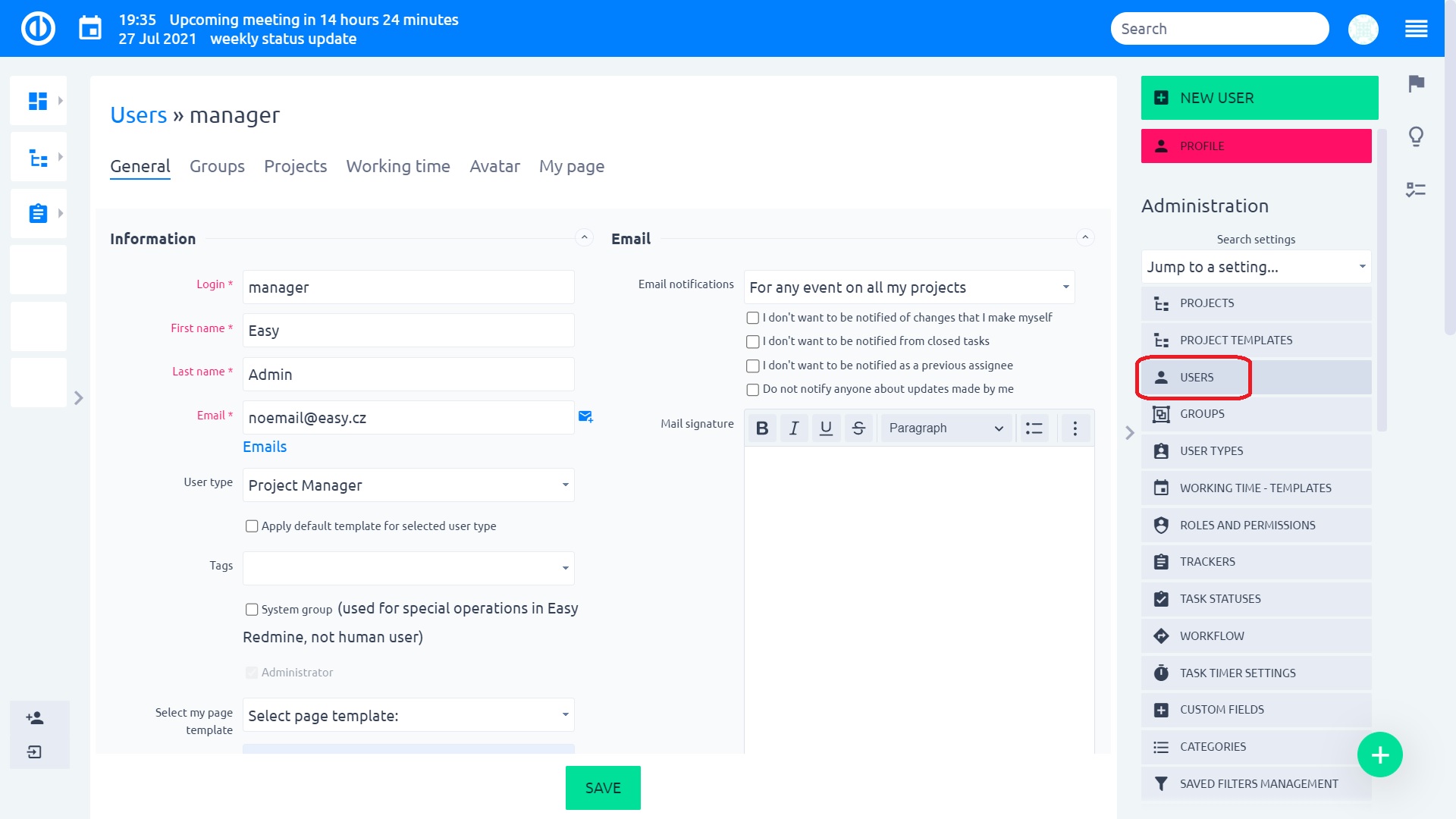
정보
필요에 따라 상자를 입력합니다.
태그 사용자 프로필에 첨부 할 수있는 개인화 된 레이블 / 마크입니다.
지원하는 언어 추가»관리»설정»디스플레이에서 "로그인 한 사용자를위한 기본 언어 적용"옵션이 비활성화 된 경우에만 사용자 프로필에서 사용할 수 있습니다.
체크 박스 "시스템 그룹"는 외부 시스템에서 작업 가져 오기와 같이 REST API를 사용하는 작업에 사용되는 사용자를 나타냅니다. 사용자는 구매 한 라이선스에 포함됩니다. 사용자는 필요한 위치에만 표시되고 그렇지 않으면 상태가 숨겨집니다.
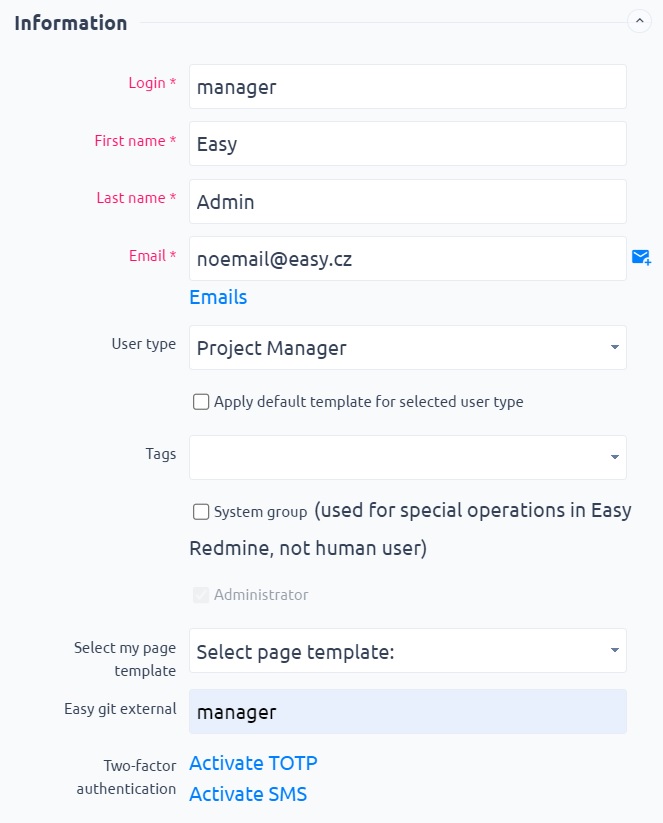
관리자, 부분 관리자, 비 관리자
각 사용자는 사용자 프로필에 다음 상태 중 하나가 설정되어 있습니다.
- 관리자 -응용 프로그램의 모든 영역 내에서 모든 액세스 및 권한을 갖습니다.
- 부분 관리자 -애플리케이션의 선택한 영역 내에서 모든 액세스 및 권한을 갖습니다.
- 비 관리자 -프로젝트 멤버십, 사용자 역할 및 사용자 유형에 의해 부여 된 액세스 및 권한 만 보유
인증
여기에서 비밀번호를 입력하거나 생성하거나 다음 로그인시 해당 사용자가 비밀번호를 변경하도록 할 수 있습니다.
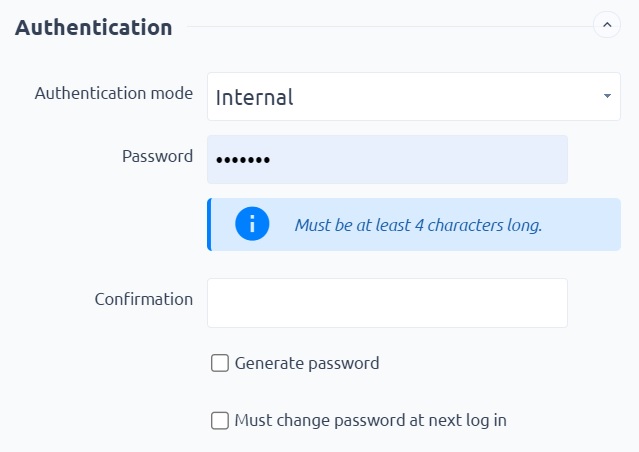
주문 설계
다양한 사용자의 요구를 충족하는 3 가지 디자인 테마 중 하나를 선택합니다 (기본, 컴팩트, 어둡게). 모든 사용자는 사용자 프로필의 테마간에 전환 할 수 있습니다.
- 기본 테마 대부분의 사용자를 위해 설계되었으며, 특히 야간 작업이나 야간 조명이 밝은 환경에서 일반적인 작업에 적합한 표준 밝은 색상의 그래픽 레이아웃을 제공합니다.
- 컴팩트 테마 한 화면에 최대 데이터를 표시하기 위해 그래픽 요소의 레이아웃이 훨씬 더 압축 된 밝은 색상의 테마이므로 스크롤 할 필요가 없습니다.
- 어두운 테마 대부분의 UI에 어두운 표면을 표시하여 눈의 피로를 줄이고 어두운 환경에서 화면 사용을 촉진하여 시각적 인체 공학을 향상시킵니다.
이메일 알림
사용자가 알림을 받아야하는시기를 설정합니다. 사용자가이 부분을 직접 관리 할 수 있습니다.
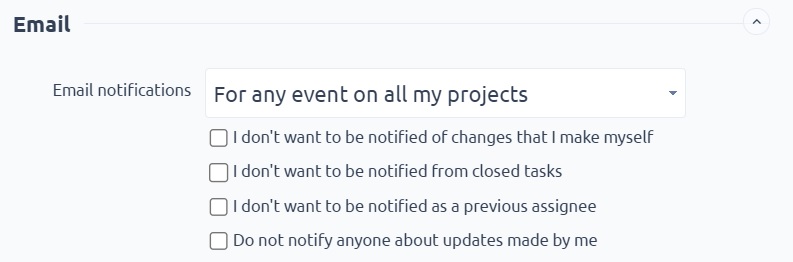
환경 설정
시간 형식: 두 가지 방법으로 선택할 수 있으며, 시스템에서 사용자가 시간을 보는 방식을 설정합니다.
시간을 로깅: 여기서 사용자가 로그인하는 방법을 시간, 범위 (시작) 또는 둘 다로 설정합니다.
번호 정렬: 사용자가 숫자를 정렬하는 방법을 설정합니다.
시간대: 사용자별로 시간대를 설정할 수 있습니다. 이 필드를 비워두면 시간대는 서버 시간대에서 계산됩니다.
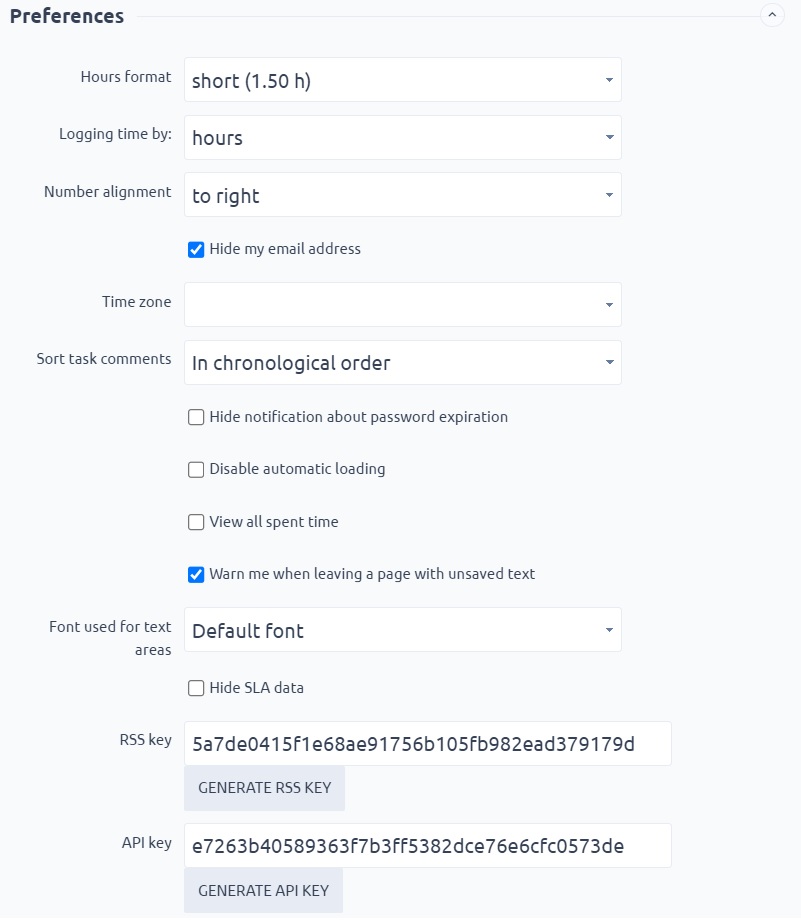
메일 서명
사용자의 이메일 서명을 설정하거나 사용자가 자신의 프로필을 편집 할 수있는 권한을 다시 허용 한 경우 사용자가이 필드를 직접 편집 할 수 있습니다. CK 편집기 덕분에 다양한 서식과 그림을 추가 할 수 있습니다.
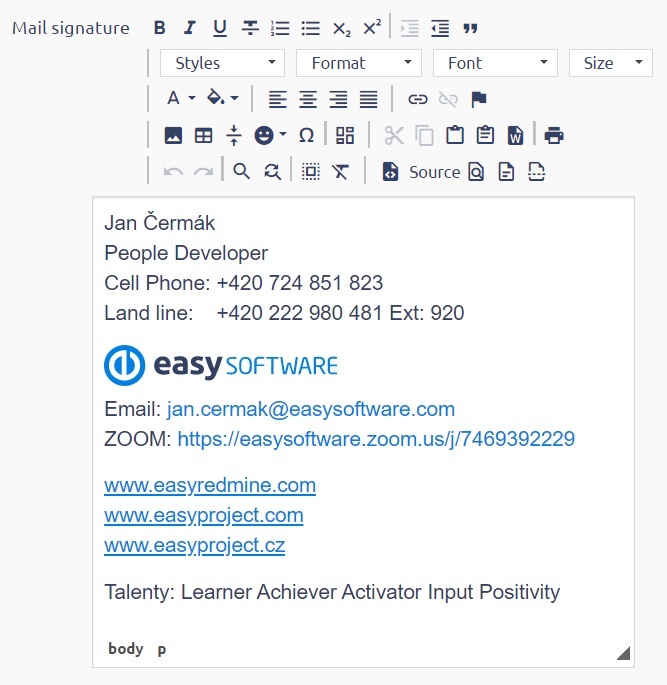
외부 캘린더
사용자 프로필에 하나 이상의 외부 캘린더를 추가 할 수 있습니다. 이 특정 사용자 프로필에 대해 독점적으로 사용할 수 있다는 차이점 만 제외하고 작업 시간 달력과 동일한 방식으로 작동합니다.
기타 설정
마지막으로 할 수있는 일은 역할과 권한을 적용 다른 사용자의. 새 사용자를 만들거나 기존 사용자를 편집 할 때 "사용자의 역할 및 권한 적용"옵션을 선택한 경우 이는 그룹 멤버십을 통해 획득 한 역할 및 권한에는 적용되지 않고 개인 역할 및 권한에만 적용됩니다. 특정 사용자. 그룹 멤버십 및 관련 그룹 역할 및 권한은 한 사용자에서 다른 사용자로 복사 할 수 없습니다.
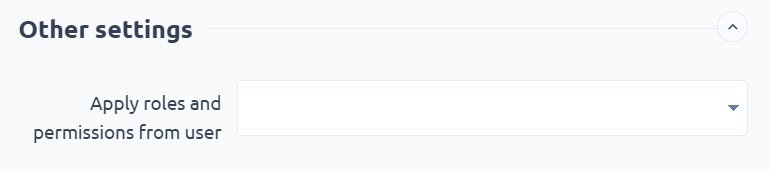
드롭 다운 목록에서, 당신은 당신의 역할 및 권한에 대해 적용 할 사용자를 선택합니다.
나는, 예를 들어, 컨설턴트 / 지원되는 사용자 알레을 선택합니다.
이 새로운 사용자의 프로젝트에 볼 때 당신은 수동으로 수행해야하지는 있도록이 사용자가 프로젝트에 추가하고 각 프로젝트의 역할이 할당 된 것을 볼 수 있습니다.
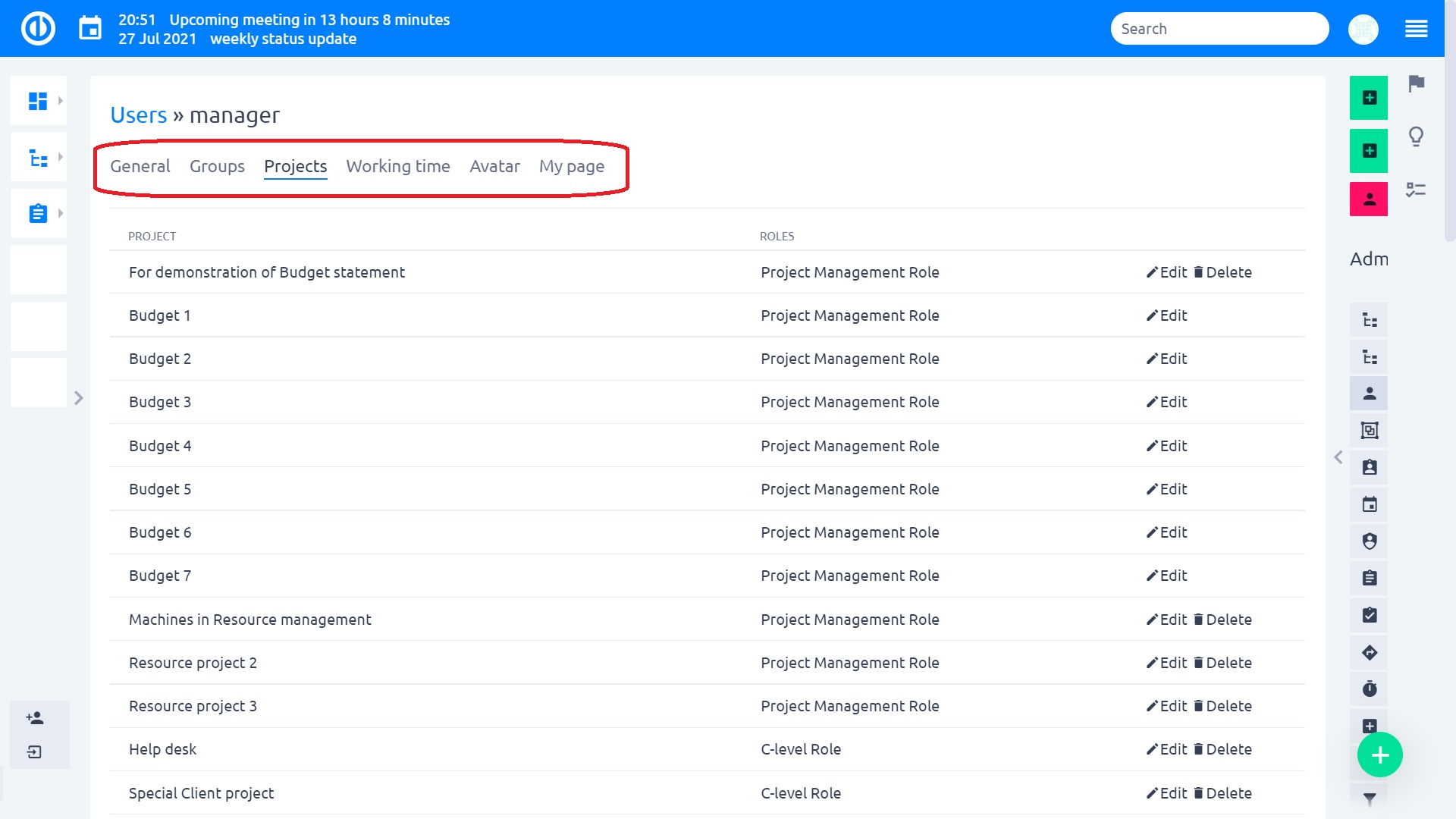
프로젝트에 사용자를 추가하는 방법
- 사용자를 별도로 추가 할 수 있습니다.
- 한 단계에서 사용자와 그룹을 추가 할 수 없지만 먼저 사용자를 추가 한 다음 동일한 사용자를 가진 그룹을 추가 할 수 있습니다 (사용자는 두 역할을 모두 가짐).
- 사용자가 이미 그룹의 구성원으로 추가 된 경우 프로젝트에 사용자를 추가 할 수 없습니다.
코너 상황
- 새 사용자를 만들거나 기존 사용자를 편집 할 때 "사용자로부터 역할 및 사용 권한 적용"옵션을 선택한 경우 그룹 구성원을 통해 얻은 역할 및 사용 권한에는 적용되지 않지만이 작업은 개인 역할 및 사용 권한에만 적용됩니다. 특정 사용자. 그룹 구성원 및 관련 그룹 역할 및 사용 권한은 한 사용자에서 다른 사용자로 복사 할 수 없습니다.
- 사용자 프로필의 시간 형식 설정은 텍스트가 긴 형식과 겹치는 것을 방지하기 위해 항상 짧은 형식을 사용하므로 작업 표에 적용되지 않습니다.
- "사용자"영역의 일부 관리자는 로그인, 비밀번호, 이메일을 편집 할 수 없으며 관리자 및 부분 관리자의 RSS + API 키가 표시되지 않습니다.
- 사용자 목록에서 감독자별로 사용자를 그룹화 할 수 있습니다. 감독자가없는 사용자는 "없음"그룹 아래에 모입니다. 기술적 인 문제로 인해 "없음"그룹을 확장하여 포함 된 사용자를 표시 할 수 없습니다.
